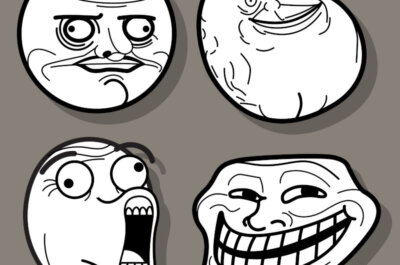Wer sich in den letzten Tagen in seinen Facebook-Account eingeloggt hat, dem entging sicherlich nicht, dass Facebook ein neues Newsfeed-System umgesetzt hat. Bisher wurden alle Informationen, Statusupdates, Meldungen etc. chronologisch geordnet ausgegeben. Nachrichten, die man verfolgen wollte, konnte man gut betrachten und filtern. Nachrichten, die man nicht lesen wollte, konnte man verbergen – für immer oder auch nur zum Teil. Ich fand diese Logik hinter dem Newsfeed perfekt.
Wer sich in den letzten Tagen in seinen Facebook-Account eingeloggt hat, dem entging sicherlich nicht, dass Facebook ein neues Newsfeed-System umgesetzt hat. Bisher wurden alle Informationen, Statusupdates, Meldungen etc. chronologisch geordnet ausgegeben. Nachrichten, die man verfolgen wollte, konnte man gut betrachten und filtern. Nachrichten, die man nicht lesen wollte, konnte man verbergen – für immer oder auch nur zum Teil. Ich fand diese Logik hinter dem Newsfeed perfekt.
Das neue Update hat die Flut an Informationen auf dem Bildschirm nun aber um einiges vervielfacht. Das macht es schwer weiterhin „wichtig“ von „unwichtig“ zu unterscheiden. Da ich viel mit Facebook arbeite, sowohl privat, als auch beruflich, habe ich versucht, den Newsfeed neu zu sortieren und wieder in ein sinnvolles System umzuwandeln. Wichtig war mir dabei, dass ich diesem Spam-Wahnsinn entkomme und private sowie beruflichen Infos voneinander trenne.
Was dabei heraus kam, erkläre ich kurz. Viele haben vielleicht nicht die Zeit oder die Muße, sich damit zu beschäftigen und können mit meiner Lösung gut leben.
Das Ziel.
Um den Weg zum Ziel verständlicher zu machen, möchte ich euch kurz präsentieren, wie das Ergebnis eigentlich aussieht, anhand eines Screenshots.

Der Weg.
Zu 1 – Den Newsfeed bereinigen
Um den Newsfeed von Statusupdates der Freunde zu befreien, klickt Ihr einfach auf „Abonnement für ….. deaktivieren“, sobald ein Statusupdate auftaucht. Ihr erhaltet nun keine Meldungen mehr im Newsfeed dieser Person.

Zu 2 – Die Freundeslisten erstellen
Geht links im Bild auf die Freundesliste „Enge Freunde“ und bestimmt darin, welche Freunde dort auftauchen sollen. Dafür klickt Ihr rechts in das Suchfeld und fügt den bevorzugten Freund ein, dessen Statusupdates Ihr sehen wollt. Diese Listen könnt Ihr auch für Arbeitskollegen oder Bekannte anlegen.

Im Anschluss geht Ihr in das Profil der Person und wählt „Abonnieren“ mit dem Zusatz „Nur wichtige Aktualisierungen“. Das Kriterium bewirkt, dass das Abonnement nur in der Liste und nicht im Newsfeed angezeigt wird.

Zu 3 – Den Newsticker entfernen
Um den Newsticker los zu werden, gibt es eine Möglichkeit, die ich allerdings nur für Chrome und Rockmelt Nutzer präsentieren kann. Das Plugin „Facebook News Ticker Remove“ schmeißt den Ticker kurzerhand wieder raus. Installiert das Plugin einfach und startet euren Browser neu und der Ticker ist verbannt.

Anmerkung.
Ich hoffe euch hilft diese kleine Anleitung, um dieses „Spam-Gefühl“ auf Facebook los zu werden. Die Lösungen sind einfach und die meisten werden sicherlich selber drauf gekommen sein. Für alle anderen habe ich dieses How to geschrieben. Es gibt leider doch genügend Leute die sich von Facebook viel zu oft überrannt fühlen. Euch will ich noch sagen, es gibt immer Lösungen um die Facebook Updates wieder auszuschalten. Also keine Bange.
Artikel per E-Mail verschicken
Schlagwörter: facebook, Howto, Newsfeed